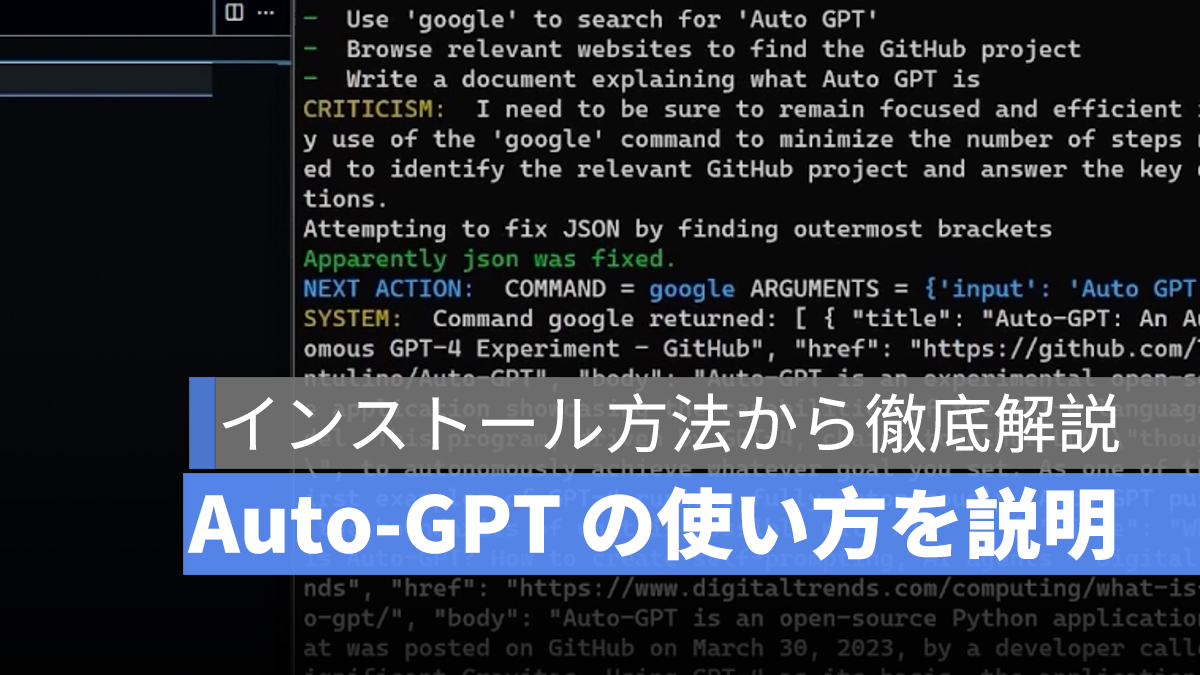
最近注目を集めている AI サービスは「Auto-GPT」です。この新しい「GPT 自動返答 AI ロボット」は、3 月末にリリースされて以来、多くの AI プレイヤーがそのパフォーマンスについて絶賛しています。では、この「Auto-GPT」とは何でしょうか?Auto-GPTのインストール方法は?Auto-GPT の使い方が知りたい人はたくさんいるはずです。この記事では、Auto-GPT の完全なインストール方法と使い方を紹介します。
➡︎AutoGPT グラフィックインターフェイス:AgentGPT の使い方とインストール方法
➡︎ChatGPT 初心者向け:知っておきたい便利なプロンプト 5 選を紹介
更に面白いコンテンツを観たい人は、Instagram @applealmondjp をフォローしてください!
Auto-GPT とは?
Auto-GPT は自動返信ロボットで、最大の特徴は自己対話を行い、最も目標に近い回答を見つけることができることです。最初に目標を伝え、そのあとは Auto-GPT が答えが見つけ出します。
Auto-GPT インストール方法
現時点では、Auto-GPT はオープンソースソフトウェアとして扱われているため、GitHub を通じてインストールする必要があります。ローカルマシン上のターミナルやコマンドプロンプトからインストールが可能であり、また、Python を使用するため、コンピュータに Python をインストールする必要があります。
さらに、GPT 言語モデルを使用するため、OpenAI API Key を入力する必要があります。API Key を入力しないと、正常に対話を開始することができません。
Auto-GPT インストール条件
- Python 3.8 以降をインストールすること
- Git をインストールすること
- OpenAI アカウントと API キー。クレジットが 18 ドル未満の場合は、有料アカウントにアップグレードする必要がある場合があります。
また、AI に話させる場合は、ElevenLabs.io アカウントと API キーが必要です。
Python のインストール
Python ウェブサイトから最新の Python インストーラをダウンロードし、.pkg ファイルがダウンロードされます。ダウンロード後、.pkg ファイルを開いて、インストールを実行してください。インストール中に設定を変更する必要はありません。
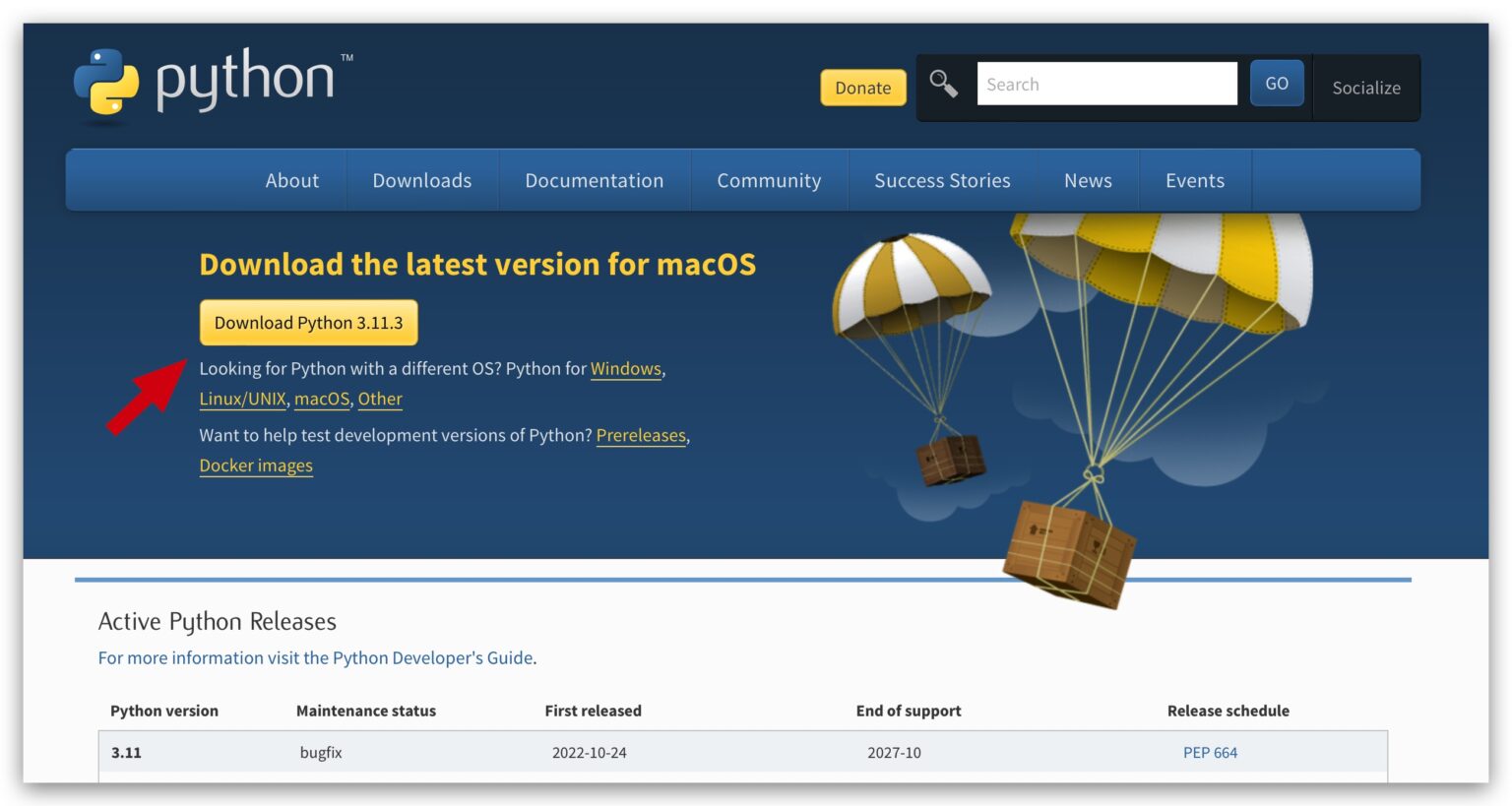
Auto-GPT Git ファイルの取得方法
Auto-GPT の Git ファイルを取得するには、ターミナルで次のコマンドを使用します:
git clone https://github.com/Torantulino/Auto-GPT.git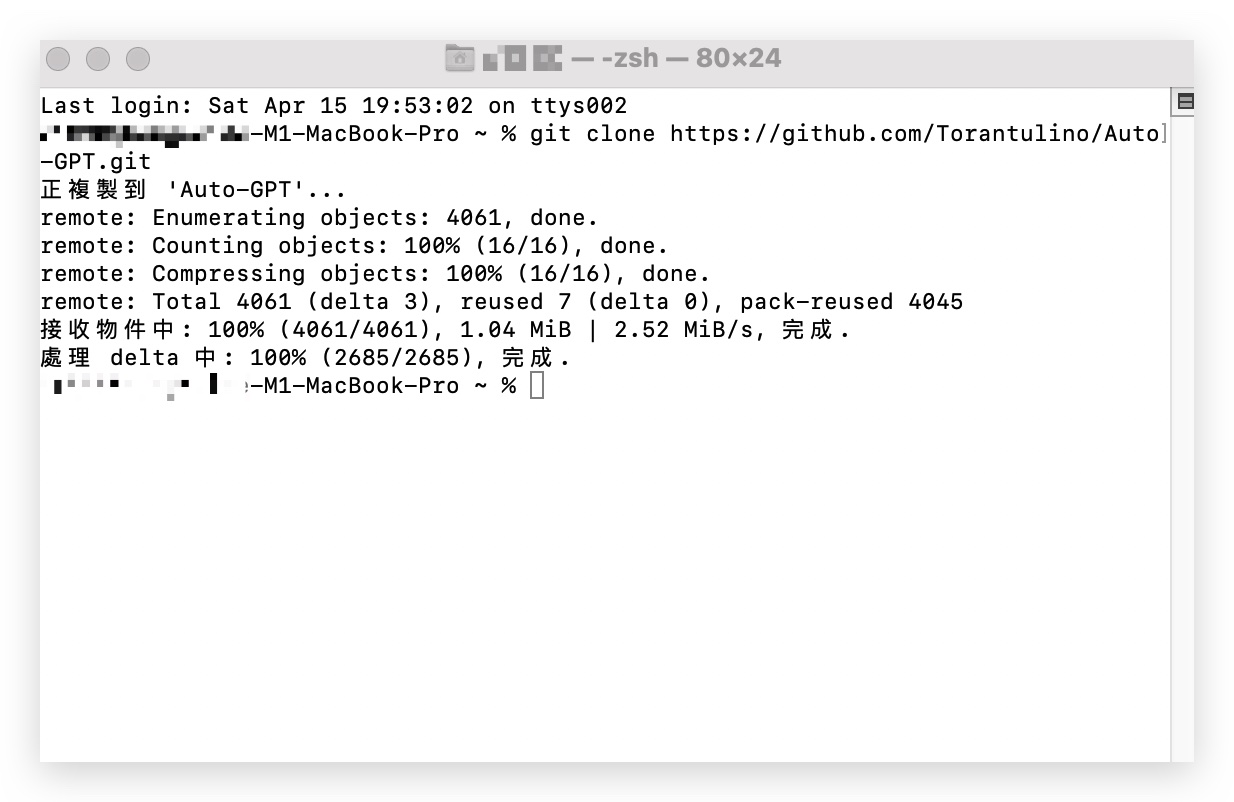
デフォルトの場所を使用している場合、この Auto-GPT ファイルは「Mac→ユーザー名」の下に存在し、「Auto-GPT」フォルダを見ることができます。
Auto-GPT のインストール
次に、以下のコマンドを入力して、ターミナルの位置を先ほどダウンロードした Auto-GPT フォルダに変更します。
cd 'Auto-GPT'Auto-GPT のインストールに必要な情報は以下の通りです:
pip3 install -r requirements.txt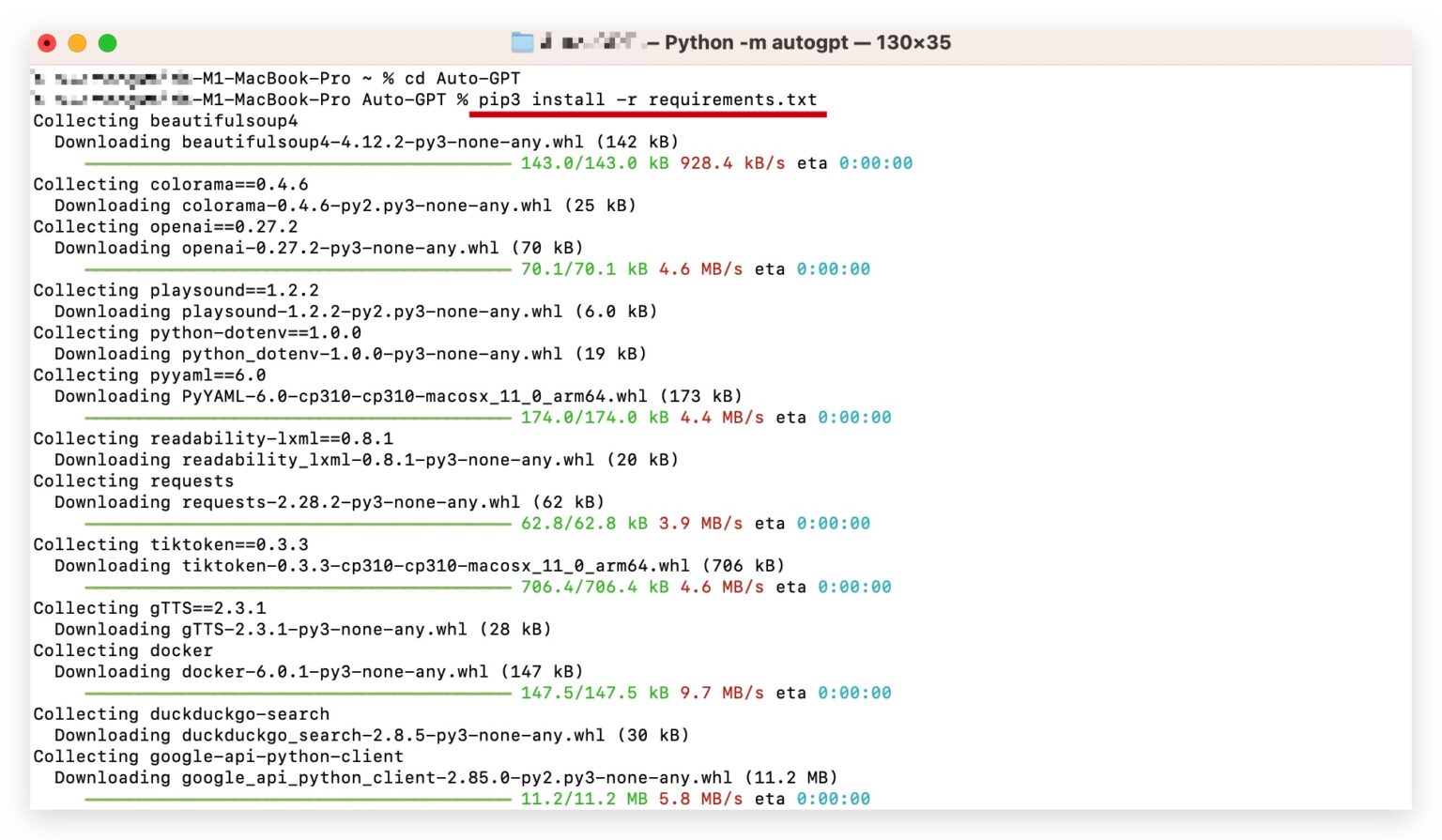
この手順が完了すると、Auto-GPT ファイルは基本的にインストール完了です。次に、OpenAI API キーの設定を行う必要があります。
OpenAI API キーの設定
OpenAI API のアカウントにログインし、API キーを作成して、後で使用しますので、この API キーをコピーしておきましょう。
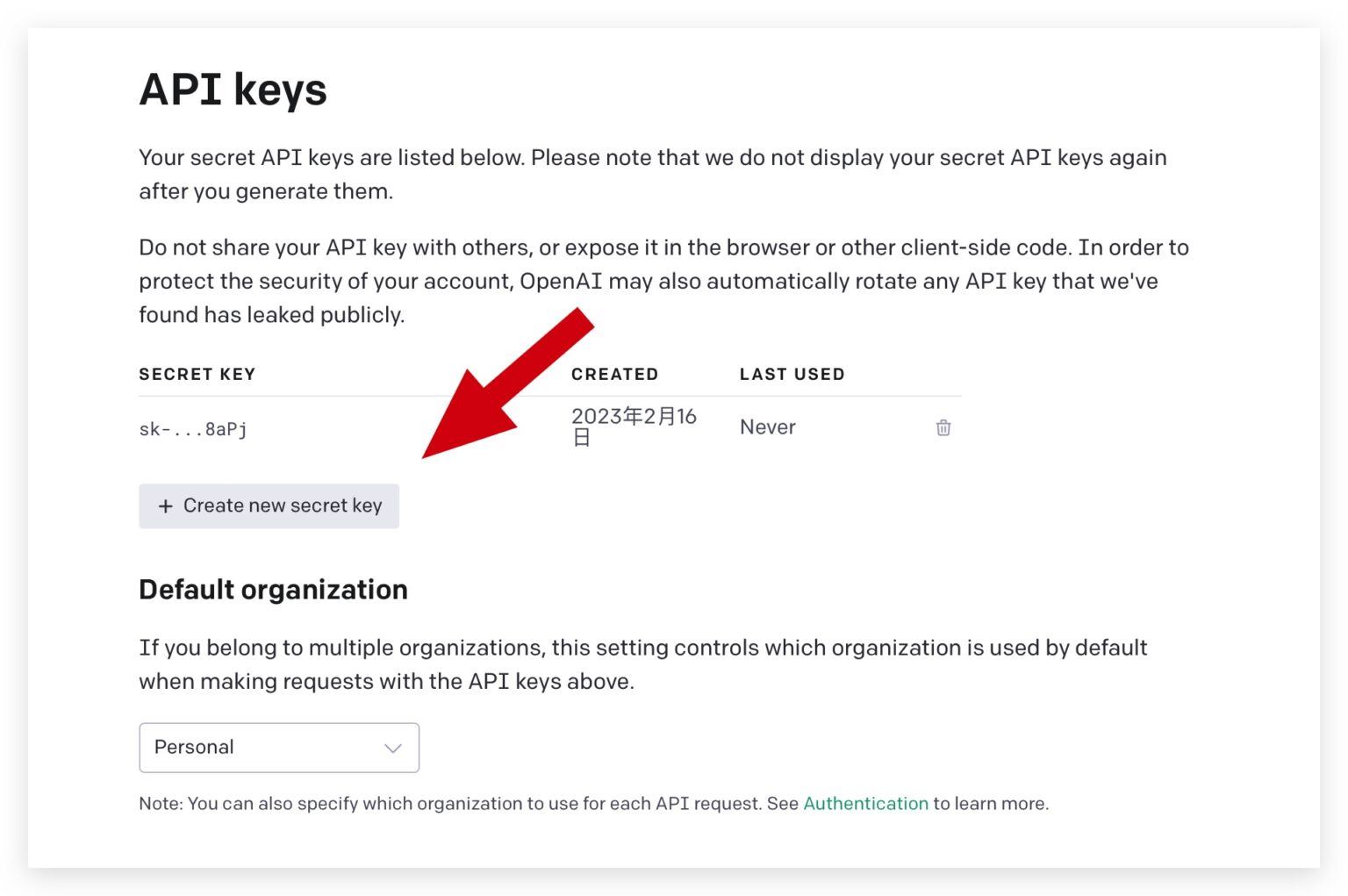
次に、ターミナルインターフェースに戻り、次のコマンドを入力します:
mv .env.template .env
次に、Auto-GPT フォルダに移動して、「.env」というファイルを見つけます。 このファイルは隠しファイルです。 「shift + command + .」を押すと表示されます。
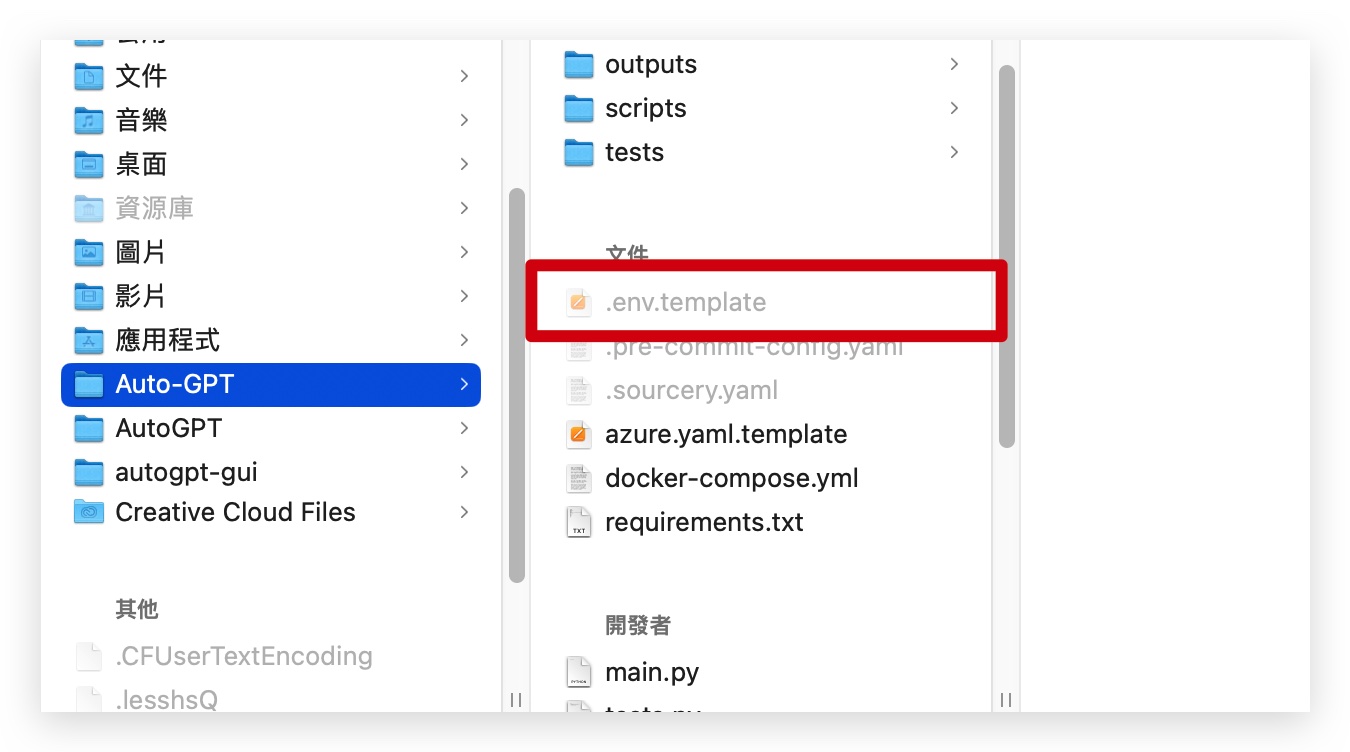
もし .env がすでにテキストファイルであれば、直接開くことができます。そうでない場合は、右クリックして「その他」からテキストエディタを選択してファイルを開いてください。
.envファイルを開き、”your-openai-api-key”という文字列を見つけて、OpenAI のバックエンドで生成した API キー(先ほどコピーしたもの)に置き換えてください。
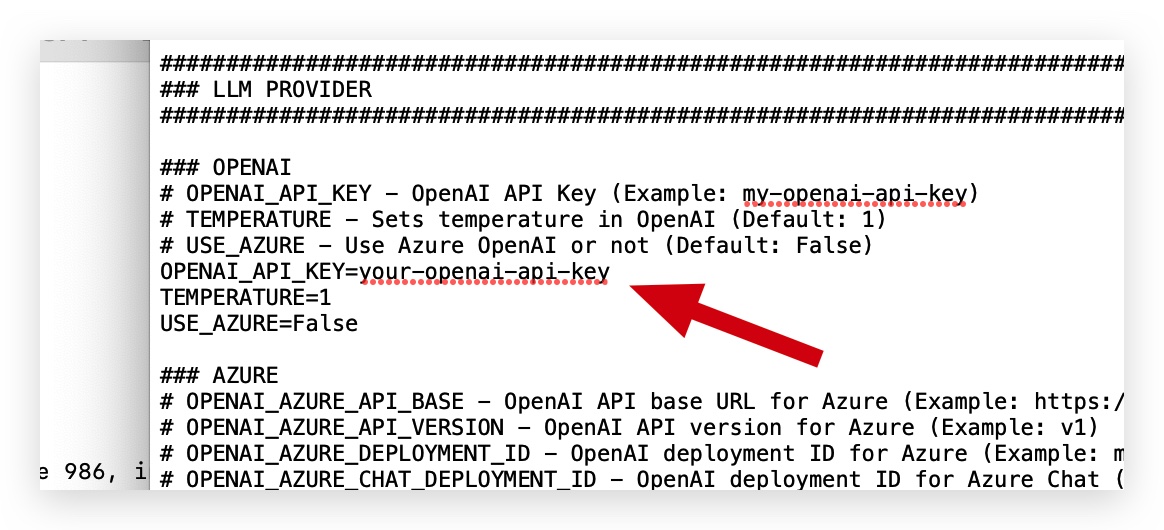
そして、このウィンドウを保存して閉じても大丈夫です。
ただし、AI に音声を出させたい場合は、このファイル内の ELEVEN_LABS_API_KEY を見つけて、自分の eleven lab の API キーを入力する必要があります。
Auto-GPT の実行
次に、Auto-GPT を実行します。ターミナルで次のコマンドを入力してください。
python3 -m autogpt
正しく設定されていれば、以下のウェルカム画面が表示され、AI ロボットにどのような名前を付けたいか尋ねられます。これは Auto-GPT がインストールされたということです。
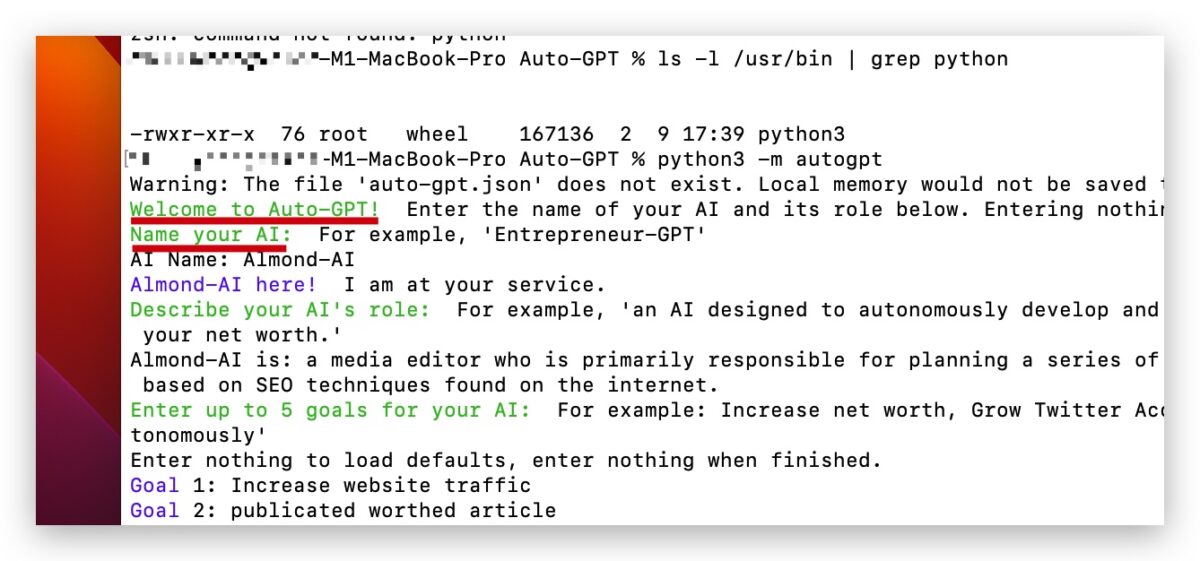
Auto-GPT の使い方
Auto-GPT の使い方を説明する前に、Auto-GPT が提供するものについて知っておく必要があります。
Auto-GPT 操作説明
- ai_name: これは AI ロボットの名前です。最初に設定する必要があります。
- ai_role: AI の役割や目的を説明するために使用されます。スクリプトでは、AIモデルがコンテキストと規範を提供するために使用されます。
- ai_goals: AI ロボットに最大5つの目標を提供できます。これらの目標は、ロボットが自分の目的を理解しやすくするために使用されます。すべて 5 つを提供する必要はありません。2 つだけを入力し、3 つ目を空白にし、4 つ目を尋ねる代わりに直接実行することができます。
Auto-GPT コンテンツの形式を紹介
上記の 3 つの要件を設定した後、Auto-GPT は返信の生成を開始し、以下のコンテンツが表示されます。
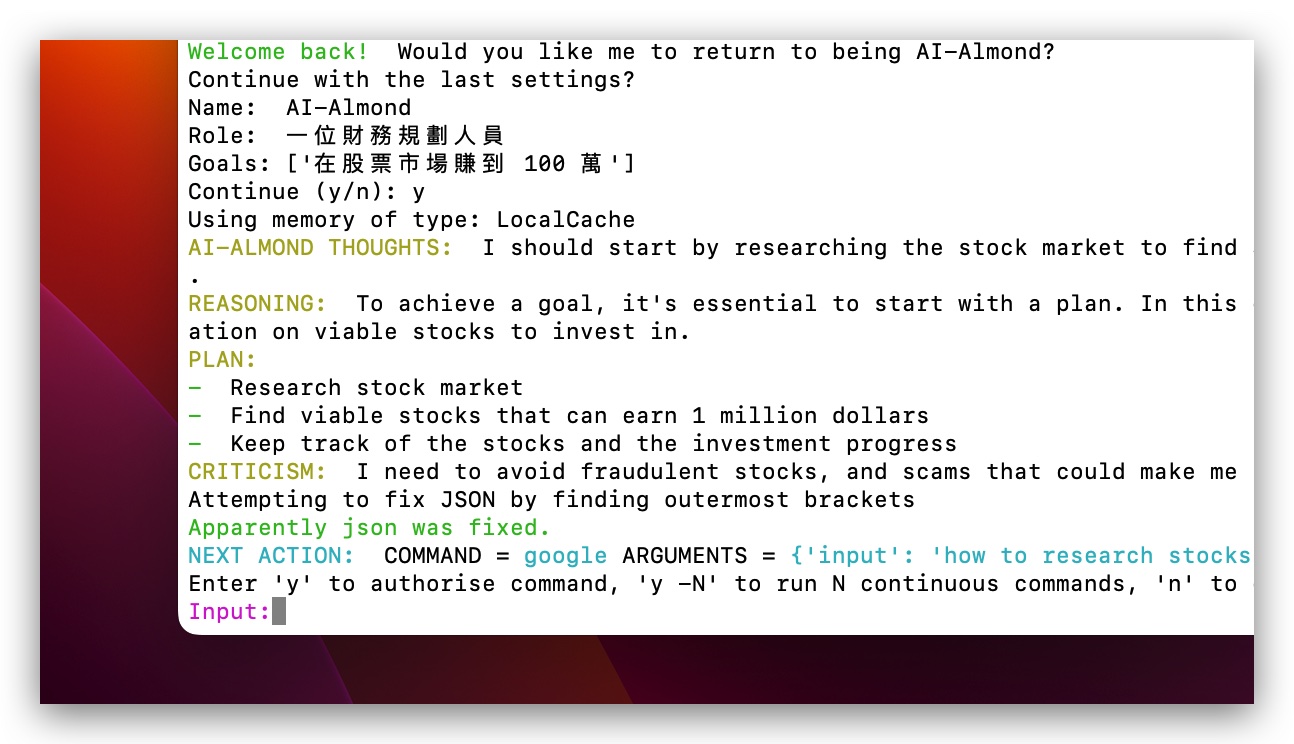
Auto-GPT は、実行するたびに、考え、推測、計画、コメント、および次のアクションを表示します。Auto-GPT は、次のアクションを続ける前に確認を求めます。
たとえば、100 万円を稼ぐ方法について尋ねた場合、Auto-GPT は、株式市場を調査し、100万円を稼ぐことができる実現可能な方法を見つける必要があると提案します。
次に、Auto-GPT は、計画から始める必要があると推測して、3 つの計画を提示します。1 つ目は、株式市場を調査すること、2 つ目は、100 万円を稼ぐことができる株を探すこと、3 つ目は、継続的に追跡することです。
コメントでは、詐欺株や資金を失う可能性のある他の詐欺に注意するように注意を促しています。
最後に、次のステップは、「株式を研究して100万円を稼ぐ方法」をGoogleで検索することです。
その後、Auto-GPTは、この次のアクションの要求を承認するのを待ちます。
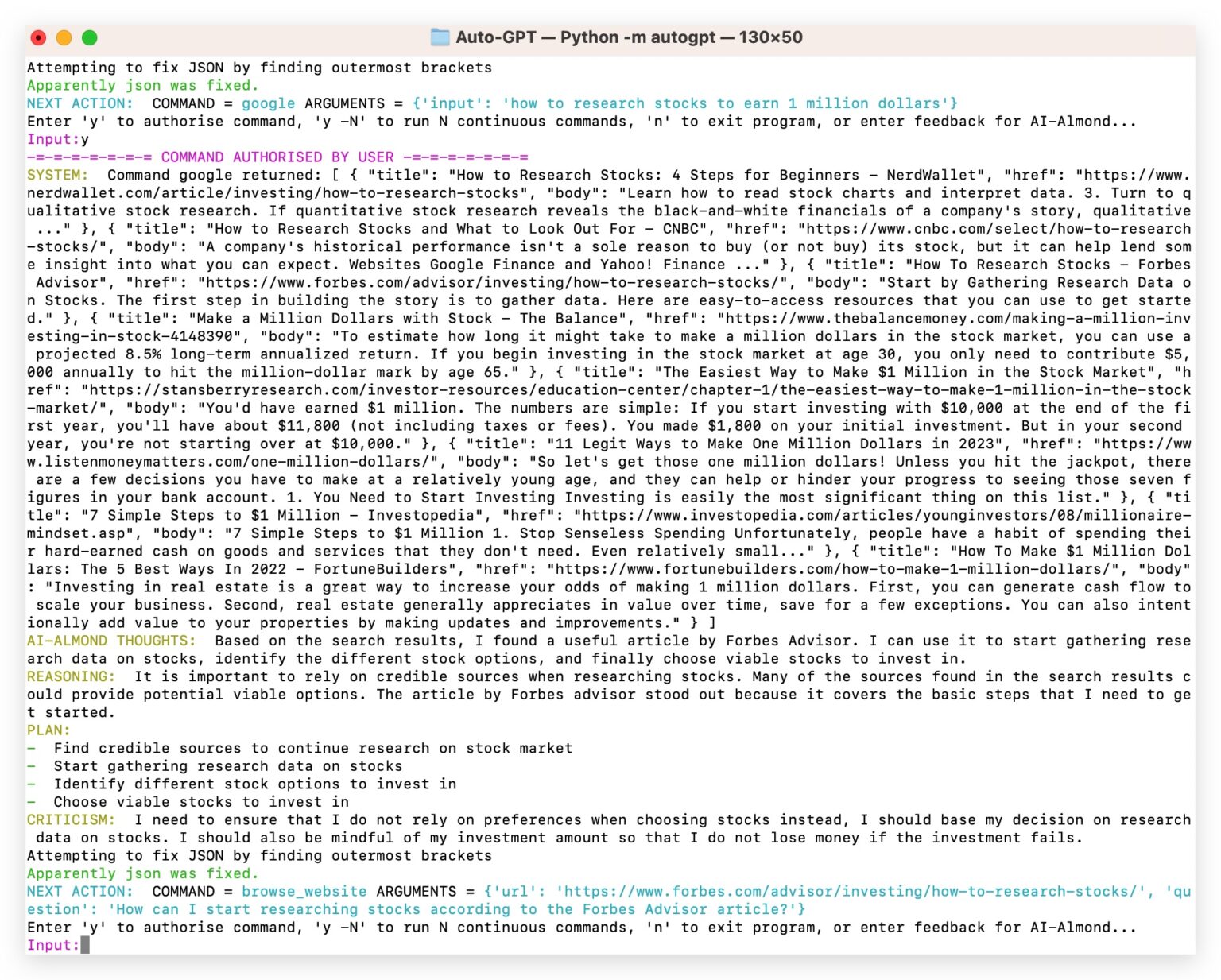
上記のテキストは、Auto-GPT がインターネットで検索した結果です。
Auto-GPT 動作方法は以上です。Auto-GPT は検索結果に基づいて、Forbes Advisor というウェブサイトに非常に有用な記事があることを発見し、さらに 4 つの計画を立て、次のアクションとして「Forbes Advisor ウェブサイトを閲覧する」ことを求めました。
’’Auto-GPT は、アクションを実行し、分析し、考え、次のステップを決定することで、循環的に自分自身を目標に近づけるための方法を提供するのです。’’
Auto-GPT コマンドを紹介
前述の通り、Auto-GPT は各操作を行う前にあなたの承認を待ちますが、以下のコマンドを使用することで、途中での停止なしに複数の手順を連続で実行することもできます。
y -N
ここでのNは数字であり、「y -10」のように指定することができます。これは、次の 10 ステップの Auto-GPT が承認なしに自動的に実行されることを意味します。
また、Continue モードというものがあります。AI ロボットが動き始めた後、途中で停止することはなく、実行回数に制限がなくなります。これは、以下のコマンドを使用して Auto-GPT を起動するときに開く必要があります。
python3 -m autogpt --continuous
このモードを使用する場合、OpenAI クレジットが多すぎると使用できなくなるため注意が必要です。OpenAI API は、使用量に応じて請求されるためです。したがって、予算制限ページにアクセスして設定を行うことをお勧めします。制限された予算が使い果たされた後は、これ以上使用できなくなります。
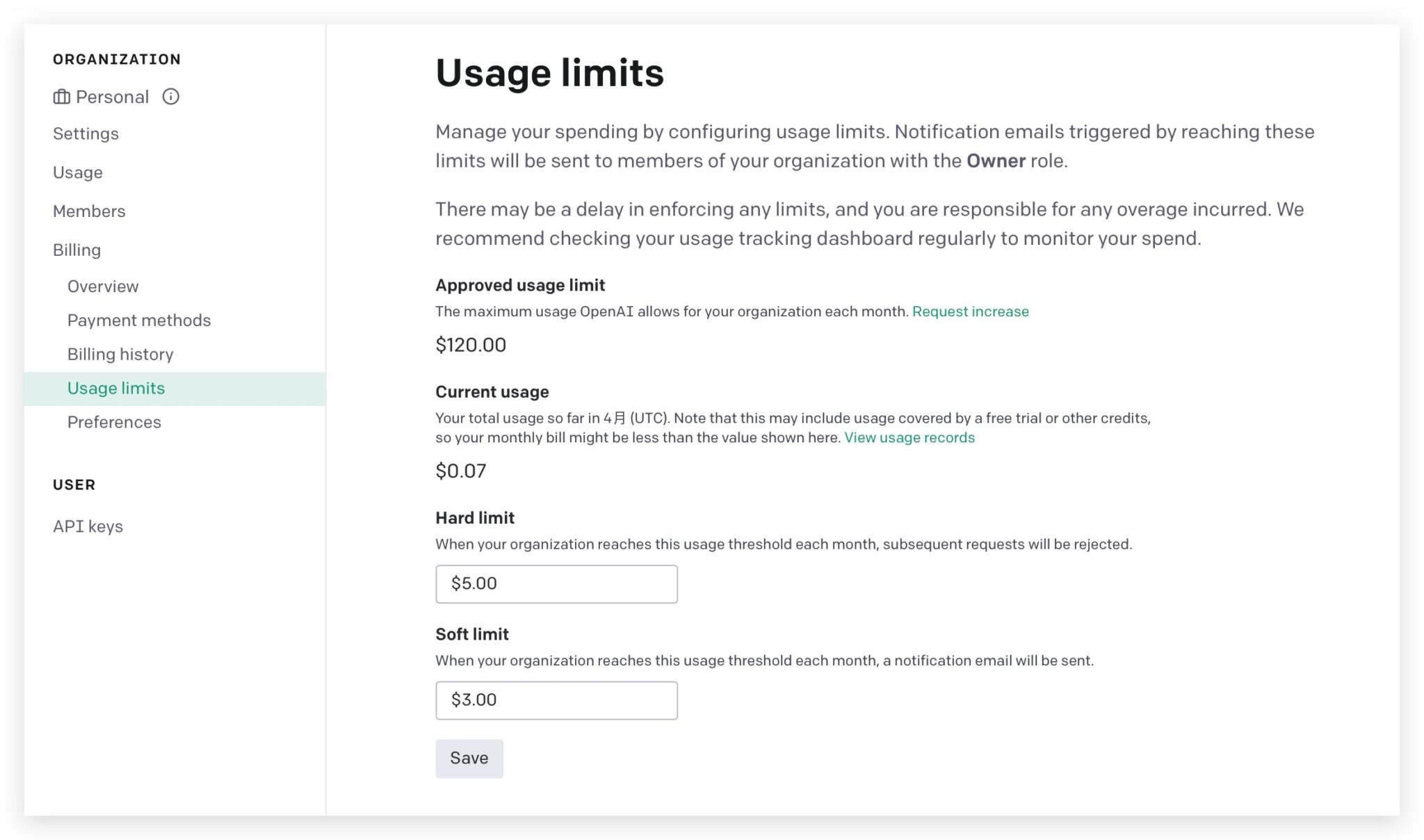
もし Eleven lab の API を入力すれば、自動的にAuto-GPTを起動して、返信を音声で読み上げることができます。以下のコマンドを入力します:
python3 -m autogpt --speakAuto-GPT 使い方、インストール方法:まとめ
Auto-GPT は、繰り返し問いかけ、繰り返し行動を提案し、検討し、改善する方法で、非常に人間的であり、これらのステップは彼が自分で行うことができます。
ChatGPT とは異なり、データを提供するだけで、誤りがあるか、調整が必要かなどは、対話を通じて修正する必要があります。しかし、Auto-GPT のシステムでは、あるステップで問題が発生した場合、自動的に修正します。
おそらく、これが Auto-GPT を非常に強力なものにしている理由の一つでもあります。ただし、Auto-GPT にはまだグラフィカルユーザーインターフェイスがなく、他の開発者が Auto-GPT のグラフィカルユーザーインターフェイスを独自に開発しています。Auto-GPT はオープンソースソフトウェアですので、誰でも使用できます。
Auto-GPT は無料で使える?
Auto-GPT、ChatGPT、Bing の違いは?
Auto GPT は日本語を使用できる?
Auto-GPT をインストールする方法は?
Auto-GPT は画像を生成できる?
併せて読みたい記事》
Midjourney の Prompt コマンドの入力方法:/describe を使って画像から逆にプロンプトを生成する方法を紹介
ChatGPT をアプリにする方法:iPhone のホーム画面に ChatGPT のアイコンを配置する
Bing AI チャットボットは画像の検索もできる:5 つの使い方を紹介
Midjourney(ミッドジャーニー)無料版の使い方:Ai 画像生成
AutoGPT グラフィックインターフェイス:AgentGPT の使い方とインストール方法
Samsung が Google から Bing にデフォルト検索エンジンを変更することを検討
ChatGPT 会話履歴を保存、ダウンロードする方法:プラグイン不要
Elon Musk、「TruthGPT」の開発を発表:真実を求める AI
MacGPT を使って Web サイトやアプリ内に ChatGPT を呼び出す方法を紹介
Microsoft Bing AI チャットボットがアップデート:改善された後にできること
